手机本地怎么设置为铃声 华为手机本地音乐设置为铃声步骤
日期: 来源:泰尔达游戏网
在日常生活中,手机铃声的设置对于我们的日常使用非常重要,对于华为手机用户来说,如何将本地音乐设置为铃声可能是一个比较常见的需求。在华为手机中,设置本地音乐为铃声并不复杂,只需要按照一定的步骤操作即可实现。下面我们就来详细介绍一下华为手机本地音乐设置为铃声的具体步骤。
华为手机本地音乐设置为铃声步骤
操作方法:
1.打开手机,找到【音乐】。
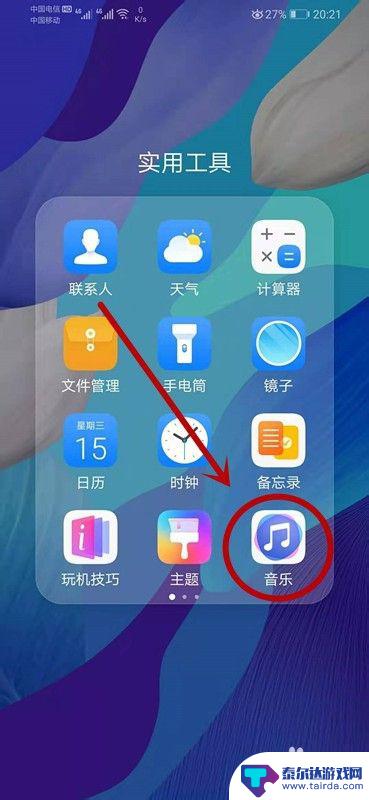
2.在【音乐】下方工具栏中找到【我的】并点击。
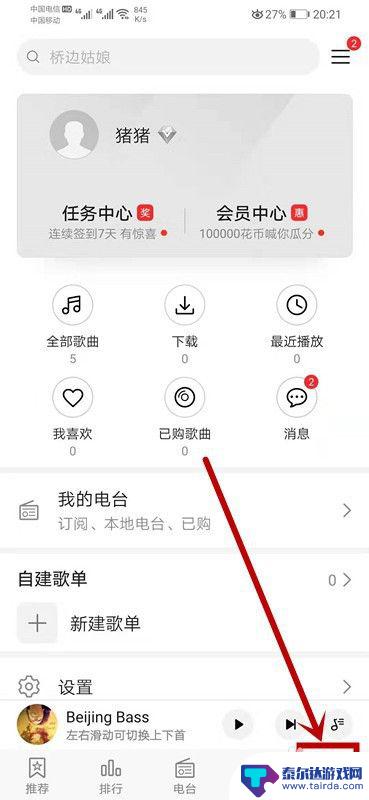
3.点击工具栏【我的】后,出现如图所示页面。点击【全部歌曲】进入下一页面。
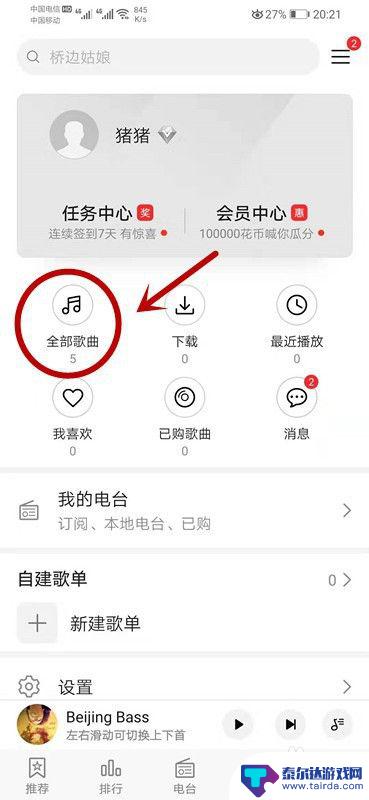
4.进入该页面后,找到想要设置为手机铃声的歌曲。
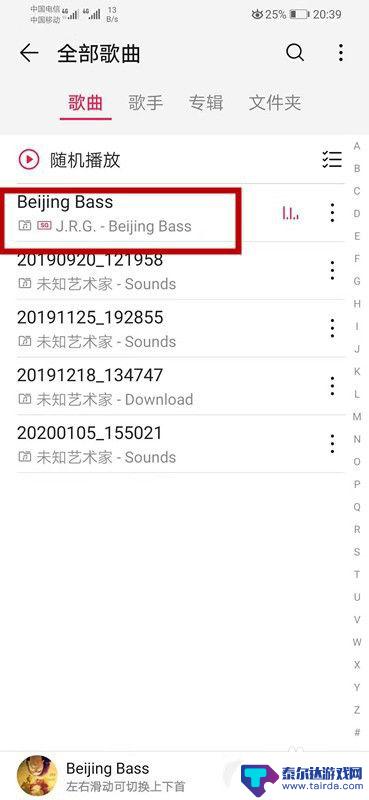
5.找到歌曲后,在该歌曲右侧。如图所示有一竖着三个圆点,找到并点击它。
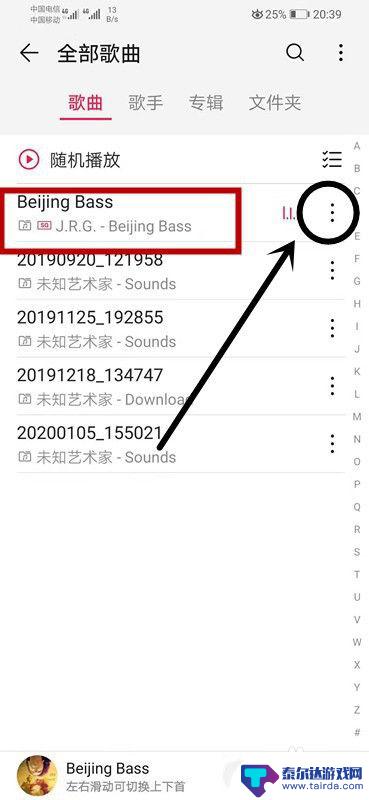
6.点击三个圆点后,出现如图所示页面。点击【设为铃声】。
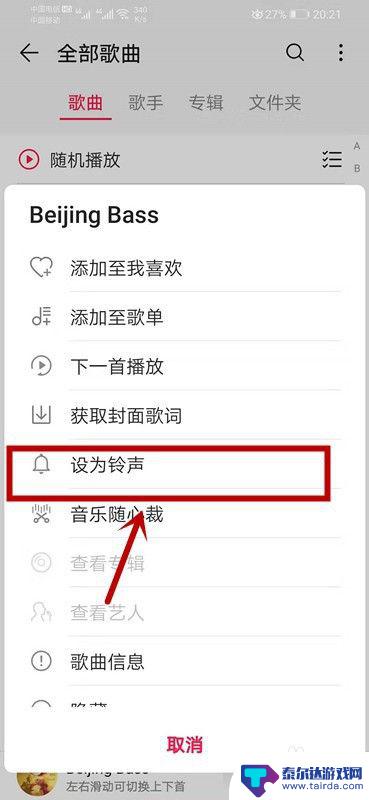
7.点击【设为铃声】后,如图所示。找到想设置的电话卡,并点击就可以设置铃声了。
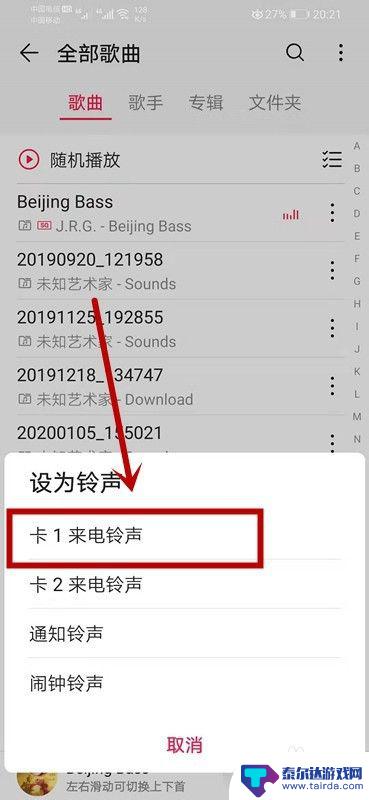
8.总结:
1.打开手机,找到【音乐】,在【音乐】下方工具栏中找到【我的】。
2.点击【全部歌曲】进入下一页面,找到想要设置为手机铃声的歌曲。
3.在该歌曲右侧。如图所示有一竖着三个圆点,找到并点击它。
4.点击【设为铃声】,找到想设置的电话卡,并点击就可以设置铃声了。
以上是关于如何将手机设置为铃声的全部内容,如果您遇到类似问题,可以按照本文的方法来解决,希望能对大家有所帮助。















